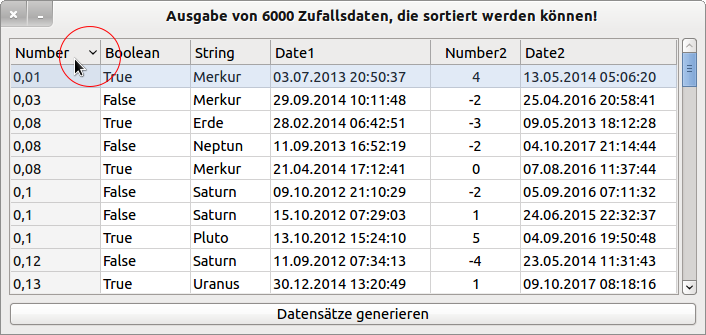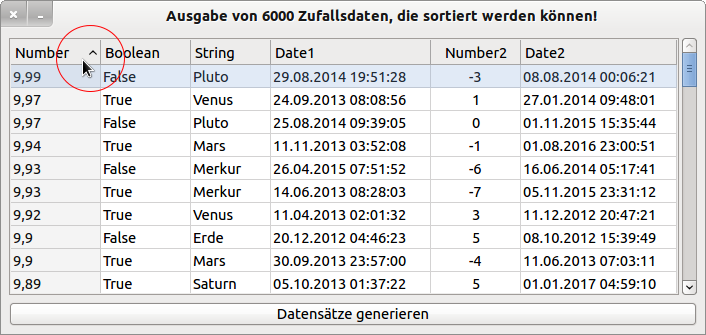Seitenleiste
17.7.4 GridView – Sortierung der Daten
Die Komponente GridView verfügt über keine eigene Methode, um die Daten im Gitter spaltenweise zu sortieren, obgleich es für die GridView die Eigenschaft Sorted gibt. Die fehlende Sortier-Methode müssen Sie selbst programmieren, wie ein Blick in die Hilfe zeigt: Sorting the data is not done automatically. It must be done by user code. Im Kapitel 7.4 Array finden Sie die grundlegenden Prozeduren zum Sortieren eines abgeleiteten Arrays. Die Grundidee besteht darin, alle Zeilen der GridView in einem Array zu speichern, das Array nach einer vorgegebenen Spalte zu sortieren und dann mit Hilfe der Prozedur 'ArrayToGrid' die GridView mit den Elementen des sortierten Arrays zu füllen.
Das Hauptprogramm nutzt die beiden vorgestellten Klassen Variant[].class und CSort.class aus dem Kapitel 7, um die Spalten in der Gitteransicht auf- oder absteigend sortiert anzuzeigen. Die entsprechenden Stellen sind im (vollständigen) Quelltext farbig hervorgehoben:
[1] ' Gambas class file [2] [3] Private hSort As New CSort [4] Private iLast As Integer = -1 [5] Private iCount As Integer [6] [7] Public Sub Form_Open() [8] [9] GridView1.Header = GridView1.Horizontal [10] GridView1.Sorted = True [11] [12] GridView1.Columns.Count = 6 [13] [14] GridView1.Columns[0].Width = 90 [15] GridView1.Columns[0].Title = "Number" [16] GridView1.Columns[1].Width = 90 [17] GridView1.Columns[1].Title = "Boolean" [18] GridView1.Columns[2].Width = 80 [19] GridView1.Columns[2].Title = "String" [20] GridView1.Columns[3].Width = 160 [21] GridView1.Columns[3].Title = "Date1" [22] GridView1.Columns[4].Width = 90 [23] GridView1.Columns[4].Alignment = Align.Center [24] GridView1.Columns[4].Title = "Number2" [25] GridView1.Columns[5].Title = "Date2" [26] [27] FMain.Center [28] FMain.Resizable = False [29] iCount = 999 [30] FMain.Text = "Ausgabe von " & Str((iCount + 1) * Str(GridView1.Columns.Count)) & " Zufallsdaten, \\ die sortiert werden können!" [31] End ' Form_Open [32] [33] Public Sub btnFillGrid_Click() [34] Dim i As Integer [35] Dim vMatrix As Variant[] [36] Dim aStrs As String[] = ["Merkur", ..., "Mars", "Jupiter", "Saturn", "Uranus", "Neptun", "Pluto"] [37] [38] hSort.Clear() ' Spaltensortierung zurücksetzen [39] iLast = -1 [40] [41] GridView1.Clear [42] Randomize [43] [44] For i = 0 To iCount Step 1 [45] vMatrix = New Variant[] [46] vMatrix.Add(Round(Rnd(0, 10), -2)) ' Reelle Zahl [47] vMatrix.Add(CBool(Round(Rnd(0, 1)))) ' Wahrheitswert [48] vMatrix.Add(aStrs[CInt(Rnd(0, aStrs.Count))]) ' Zeichenkette [49] vMatrix.Add(CDate(Rnd(CFloat(Now()), CFloat(Now() + 1000)))) ' Datum 1 [50] vMatrix.Add(CInt(Rnd(-10, 10))) ' Ganze Zahl [51] vMatrix.Add(CDate(Rnd(CFloat(Now()), CFloat(Now() + 2000)))) ' Datum 2 [52] hSort.Add(vMatrix) [53] Next ' i [54] [55] ArrayToGrid() [56] [57] End ' FillGrid [58] [59] Public Sub ArrayToGrid() [60] Dim i As Integer [61] Dim vMatrix As Variant[] [62] [63] GridView1.Rows.Count = hSort.Count [64] For i = 0 To hSort.Count - 1 Step 1 [65] vMatrix = hSort[i] [66] GridView1[i, 0].Text = Str$(vMatrix[0]) [67] GridView1[i, 1].Text = Str$(vMatrix[1]) [68] GridView1[i, 2].Text = Str$(vMatrix[2]) [69] GridView1[i, 3].Text = Str$(vMatrix[3]) [70] GridView1[i, 4].Text = Str$(vMatrix[4]) [71] GridView1[i, 5].Text = Str$(vMatrix[5]) [72] Next ' i [73] [74] End ' ArrayToGrid [75] [76] Public Sub GridView1_ColumnClick(Column As Integer) [77] ' Beim wiederholten Klick auf die gleiche Spalte wird die Sortierung invertiert [78] If iLast = Column Then [79] hSort.Reverse() ' Optimierung, um nicht mit gb.Descent wiederholt zu sortieren [80] Else [81] hSort.SortField(Column) [82] Endif ' iLast [83] [84] ArrayToGrid() [85] iLast = Column [86] End ' GridView1_ColumnClick(..)
- Die markierte Zeile 3 erstellt ein neues Objekt hSort der CSort-Klasse, um alle Variant[] zu erfassen, die auch im GridView dargestellt werden.
- Die GridView bekommt in den Zeilen 9 und 10 eine obere, horizontale Kopfzeile und den Status zugewiesen, nach dem sortiert wird. Es wird auch die Anzahl der zu erzeugenden Zufallsddatensätze (iCount) auf 999 gesetzt, so dass 1000 Datensätze erzeugt werden. Bei einem Klick auf den Button bntFillGrid zur Erzeugung der Zufalls-Datensätze wird zuerst hSort geleert, um Platz für die neuen Zufallsdaten zu schaffen. Diese werden – vergleichen Sie mit den Zeilen 44 bis 53 – in ein neues Variant[] geschrieben und dieses Variant[] wird in hSort eingetragen. Die abschließend aufgerufene Routine ArrayToGrid() in der Zeile 55 liest jedes einzelne Variant[] aus hSort ein und stellt es als GridView-Zeile dar.
- Die Sortierung findet bei einem Klick auf den horizontalen Kopf der GridView statt. Hier wird hSort.SortField(Column) aufgerufen. Der Parameter Column entspricht der Spaltennummer, die der Benutzer angeklickt hat. Nach erfolgter Sortierung wird hSort wieder über ArrayToGrid() graphisch dargestellt.
Abbildung 17.7.4.1: Sortierung nach der 1. Spalte in der GridView – aufsteigend
Abbildung 17.7.4.2: Sortierung nach der 1. Spalte in der GridView – absteigend